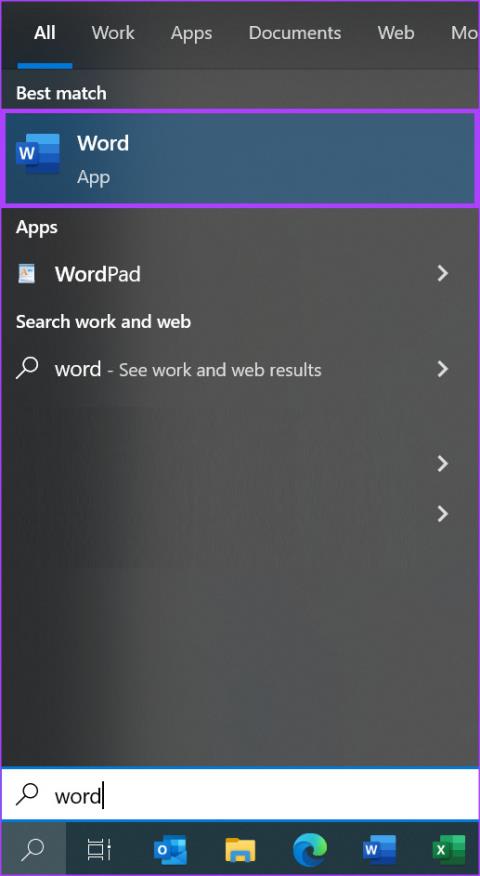Aprenda a cambiar la imagen de perfil que se muestra cuando envía mensajes en Microsoft Outlook 365 con estos pasos.
- Desde Outlook, seleccione “ Archivo ” > “ Cuenta de Office ”.
- Seleccione el botón " Administrar cuenta ".
- Inicie sesión con sus credenciales de inicio de sesión de Outlook o dominio (por lo general, el mismo nombre de usuario y contraseña que usó para iniciar sesión en su computadora) .
- Selecciona el ícono con tus iniciales ubicado en la parte superior derecha de la pantalla, luego elige “ Mi perfil ”.
- Seleccione el botón " Cambiar foto ", luego seleccione " Cambiar foto " nuevamente.
- Seleccione el ícono de la carpeta para buscar una imagen en su computadora, luego selecciónela.
- Seleccione " Guardar " para guardar los cambios, y su foto de perfil se establece en Outlook.